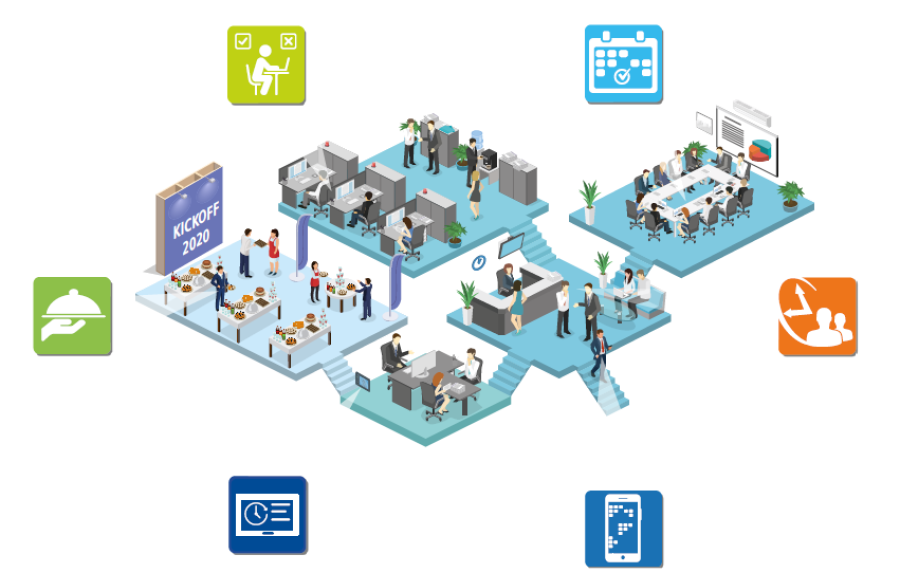Freigegebene Postfächer in Microsoft 365 erstellen und nutzen
Mit freigegebenen Postfächern in Microsoft 365 kann eine Personengruppe ganz einfach gemeinsame E-Mail-Adressen wie "info@...", "support@..." usw. überwachen und E-Mails von diesen Adressen aus versenden.
Wenn eine Person der Gruppe auf eine Nachricht antwortet, die an das freigegebene Postfach gesendet wurde, wird als Absender der E-Mail das freigegebene Postfach angegeben, nicht der einzelne Benutzer.
Freigegebene Postfächer sind ein hervorragendes Mittel zur Bearbeitung von E-Mail-Anfragen von Kunden, da sich mehrere Personen in Ihrer Organisation die Zuständigkeit für die Überwachung des Postfachs und das Beantworten von Anfragen teilen können. Die Fragen Ihrer Kunden werden schneller bearbeitet, und zugehörige E-Mails werden in einem Postfach gespeichert.
Ein freigegebenes Postfach ist an ein deaktiviertes Benutzerkonto gebunden und hat keinen eigenen Benutzernamen und kein eigenes Kennwort. Benutzer können sich an einem freigegebenen Postfach nicht direkt mit Outlook oder Outlook Web App, Exchange ActiveSync, Exchange Web Services (EWS) oder einem anderen Exchange-Protokoll anmelden. Sie müssen den Benutzern zunächst Berechtigungen für den Zugriff auf das freigegebene Postfach zuweisen. Erst dann können sie über Outlook oder Outlook Web App darauf zugreifen. Sie müssen keine Lizenzen für freigegebene Postfächer zuweisen, es sei denn, das Speicherkontingent von 50 Gigabyte (GB) wird überschritten. Weitere Informationen hierzu finden Sie im Abschnitt "Postfachspeicher-Grenzwerte" unter Exchange Online-Begrenzungen sowie unter Zuweisen von Lizenzen und Aufheben der Zuweisung von Lizenzen für Office 365 Business.
Erstellen eines freigegebenen Postfachs in Microsoft 365 Business
- Melden Sie sich bei Office 365 mit Ihrem Firmen- oder Schulkonto an.
- Wechseln Sie zur Administratorstartseite.
- Wählen Sie Benutzer und Gruppen aus.
- Klicken Sie auf der Seite Benutzer und Gruppen auf Freigegebene Postfächer und dann auf Hinzufügen Hinzufügen.
- Geben Sie auf der Seite "Freigegebenes Postfach hinzufügen" die folgenden Informationen ein:
* PostfachnameDieser Name wird im Adressbuch im Feld An unter "E-Mail" und in der Liste der freigegebenen Postfächer auf der Seite "Freigegebene Postfächer" angezeigt. Dies ist eine Pflichtangabe, die benutzerfreundlich sein sollte, damit andere Personen auf Anhieb erkennen, worum es sich handelt.
* E-Mail-AdresseGeben Sie die E-Mail-Adresse für das freigegebene Postfach ein. Pflichtfeld. - Klicken Sie auf Weiter.
- Klicken Sie auf der Seite Mitglieder hinzufügen auf Hinzufügen Hinzufügen.
- Geben Sie im Suchfeld den Namen einer Person ein, und klicken Sie auf Suchen. Die Person wird zur Mitgliederliste hinzugefügt.
- Wenn Sie alle gewünschten Mitglieder hinzugefügt haben, klicken Sie auf Fertig stellen.
Hinzufügen oder entfernen von Mitgliedern
Nachdem Sie ein freigegebenes Postfach erstellt haben, können Sie jederzeit neue Mitglieder hinzufügen oder vorhandene Mitglieder entfernen.
So fügen Sie Mitglieder hinzu oder entfernen sie:
- Melden Sie sich bei Office 365 an.
- Wählen Sie Benutzer und Gruppen aus.
- Klicken Sie auf der Seite Benutzer und Gruppen auf Freigegebene Postfächer.
- Wählen Sie auf der Seite Freigegebene Postfächer ein freigegebenes Postfach aus, und klicken Sie dann auf Bearbeiten Bearbeiten.
- Führen Sie eine der folgenden Aktionen aus:
*Um ein neues Mitglied hinzuzufügen, klicken Sie unter Mitglieder auf Hinzufügen Hinzufügen. Geben Sie im Suchfeld den Namen einer Person ein, und klicken Sie dann auf Suchen.
*Wählen Sie zum Entfernen eines Mitglieds unter Mitglieder ein oder mehrere Mitglieder zum Löschen aus, und klicken Sie auf Löschen Löschen. - Wenn Sie alle gewünschten Mitglieder hinzugefügt bzw. entfernt haben, klicken Sie auf Speichern.
Bei weiteren Fragen oder wenn Sie Unterstützung im Bereich Microsoft 365 benötigen, treten Sie mit uns über den LiveChat oder über Diese E-Mail-Adresse ist vor Spambots geschützt! Zur Anzeige muss JavaScript eingeschaltet sein! in Verbindung!
Dieser Artikel könnte Sie auch interessieren

Die besten Digitalisierungsprojekte für KMU

Erkennen Ihre Mitarbeiter Phishing-Mails?